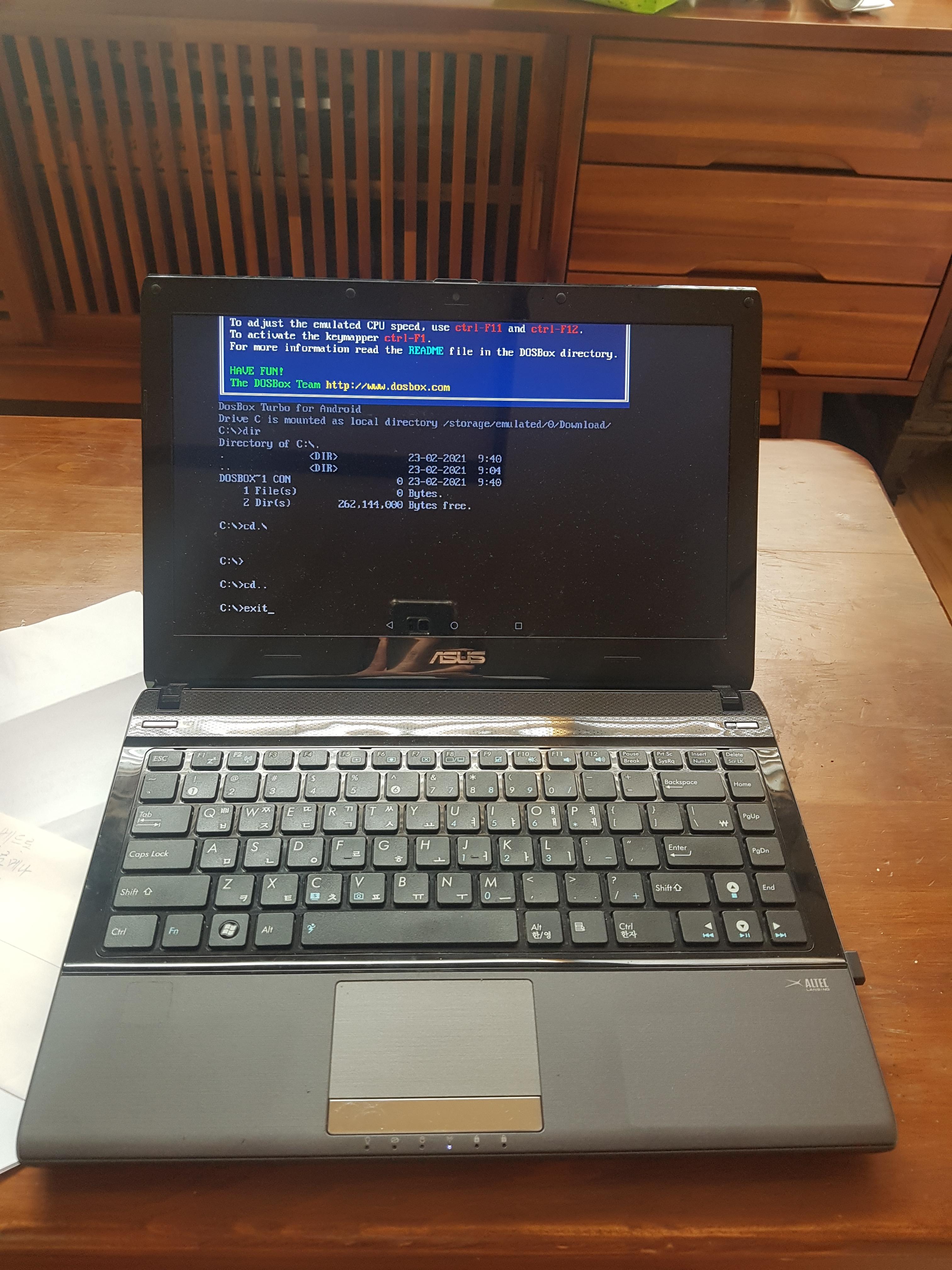구형 노트북을 서브로 사용하고 있는데 주로 사용하는 Adobe 프로그램이 이제는 버거워졌습니다. 빠릿빠릿하게 사용하기 위해 크롬 OS나 안드로이드 OS를 생각하던 차에 코로나로 재택수업을 하는 조카에게 주려고 안드로이드로 설치를 해보았습니다. 교육용 및 유튜브 머신으로 사용될 것 같습니다. 사용해 보니 역시 윈도우 10보다는 사용감이 빠릿빠릿합니다. 설치 이미지는 www.android-x86.org/download 에서 다운로드하였습니다. 해당 링크로 가면 배너가 2개가 뜨는데 위쪽에 파란색은 안드로이드 버전이 7번 때이고 아래 초록색은 9번 때 버전입니다. 세팅 문제 및 버그로 번갈아 깔아봤으며 최종적으로 설치한 파일은 아래에 있는 초록색 배너 클릭 후 다운로드한 "Android-x86 64-bit ISO file"이었습니다.
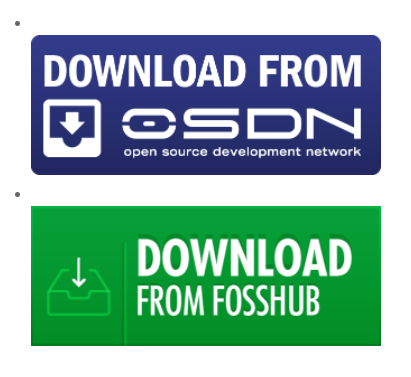
확장자가 ISO 된 파일로 받아서 Rufus로 USB에 이식했습니다.
ISO 파일 이미지가 1기가가 되지 않기 때문에 2기가 용량 정도의 USB라면 잘 만들어질 것 같습니다.
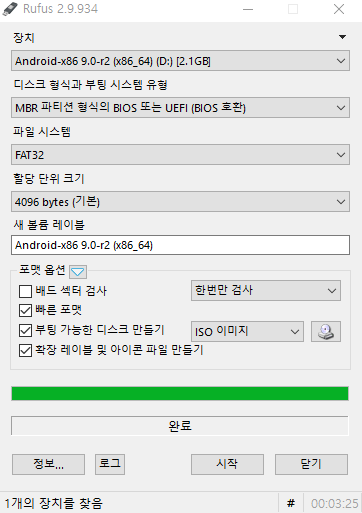
USB가 만들어지면 CMOS에서 부팅 순서를 USB가 1번이 되도록 해줍니다.
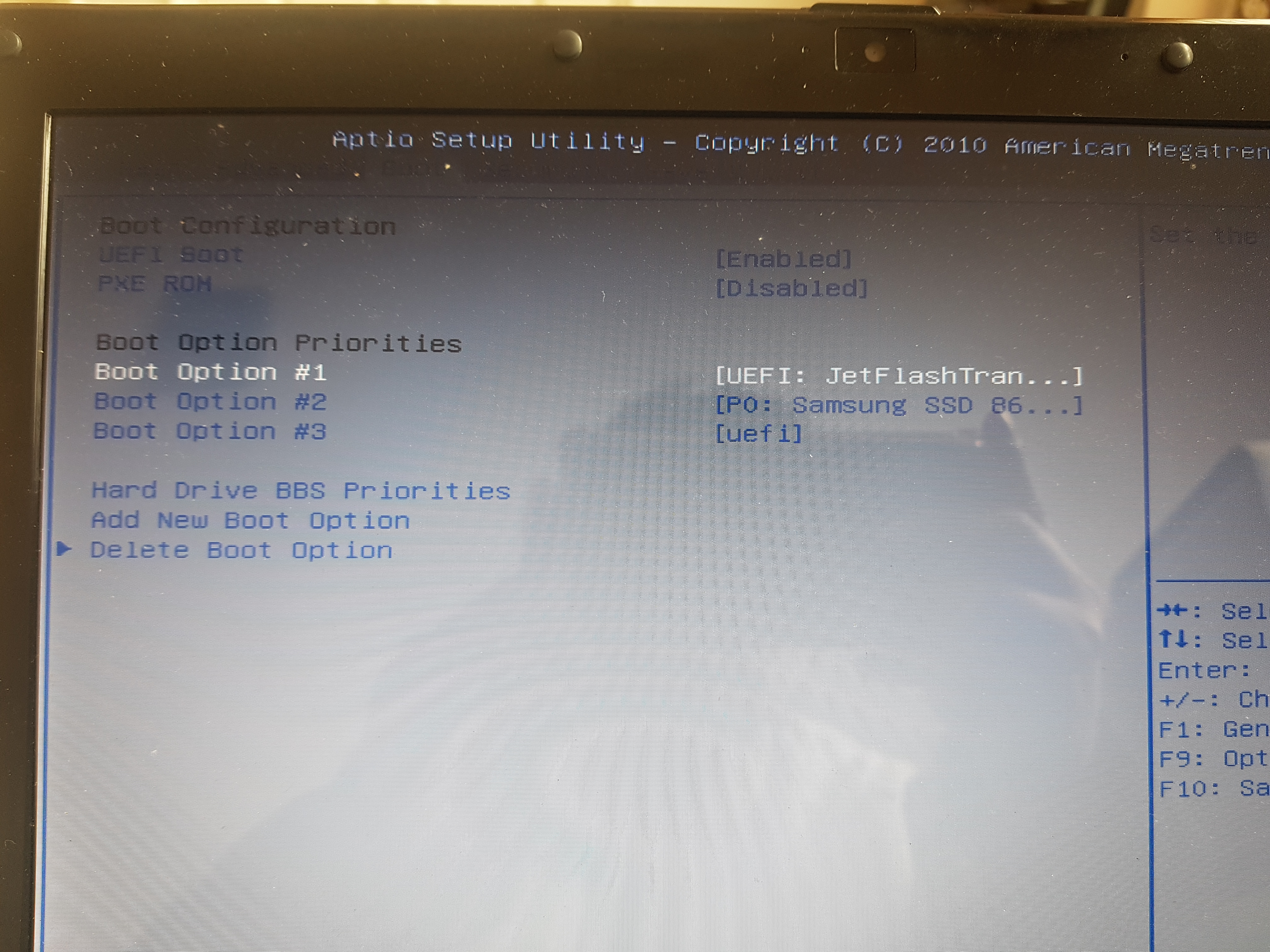
아래 설치 화면에서 HDD(SSD)로 설치할 것이기 때문에 아래와 같이 선택해 주었습니다.
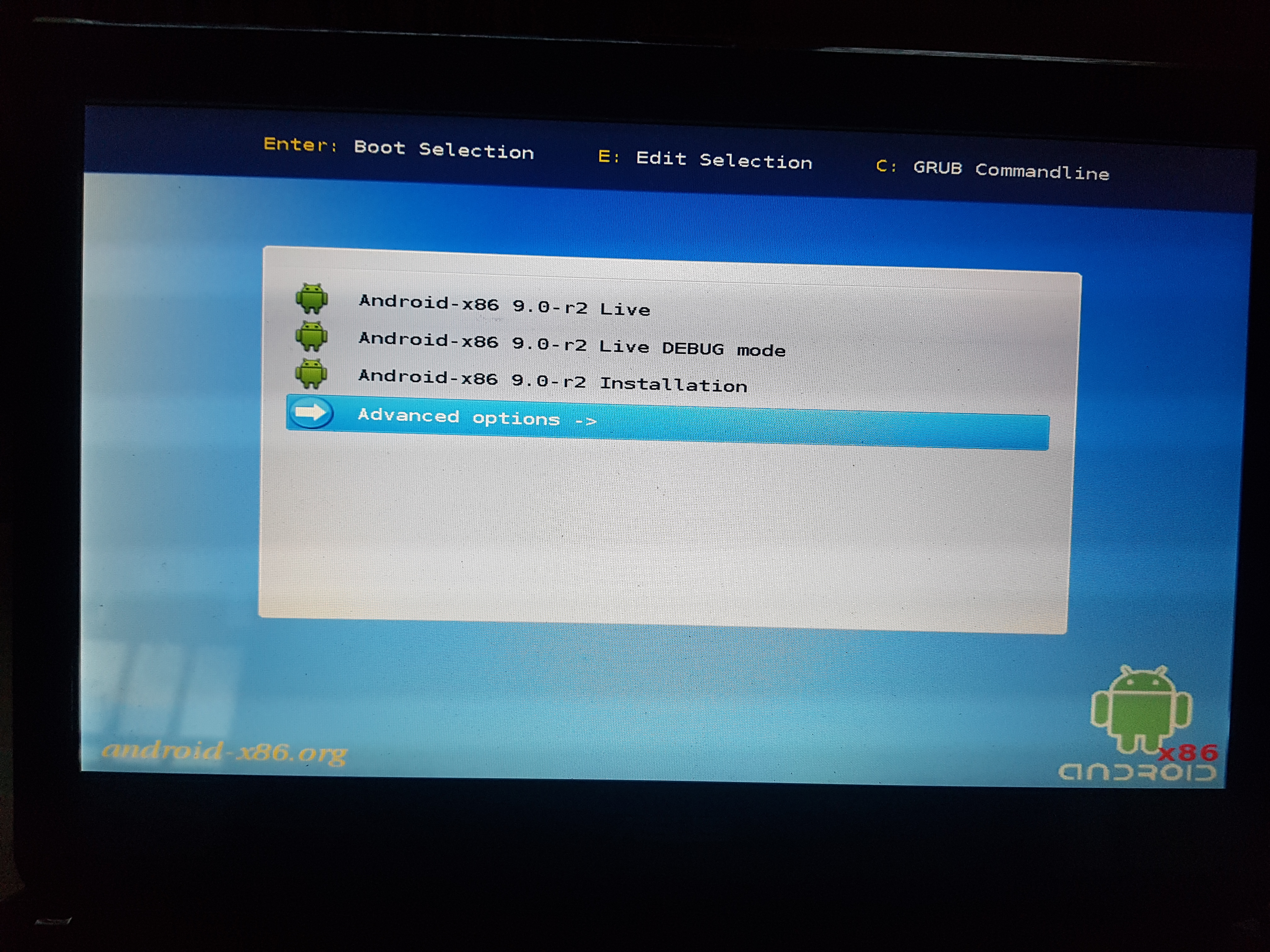

안드로이드 운영체제는 용량이 얼마 안 되기 때문에 삼성 SSD 256은 과분하지만 어차피 윈도우는 못써먹겠으니 그냥 다 날리고 안드로이드만 깔았습니다.

설치할 때 묻는 게 있는데 읽어보지도 않고 그냥 YES로 눌러줬습니다.😅
윈도우와 안드로이드 듀얼부팅을 위해 하드 파티션을 나누어서 설치할 때에는 주의를 해야 합니다.

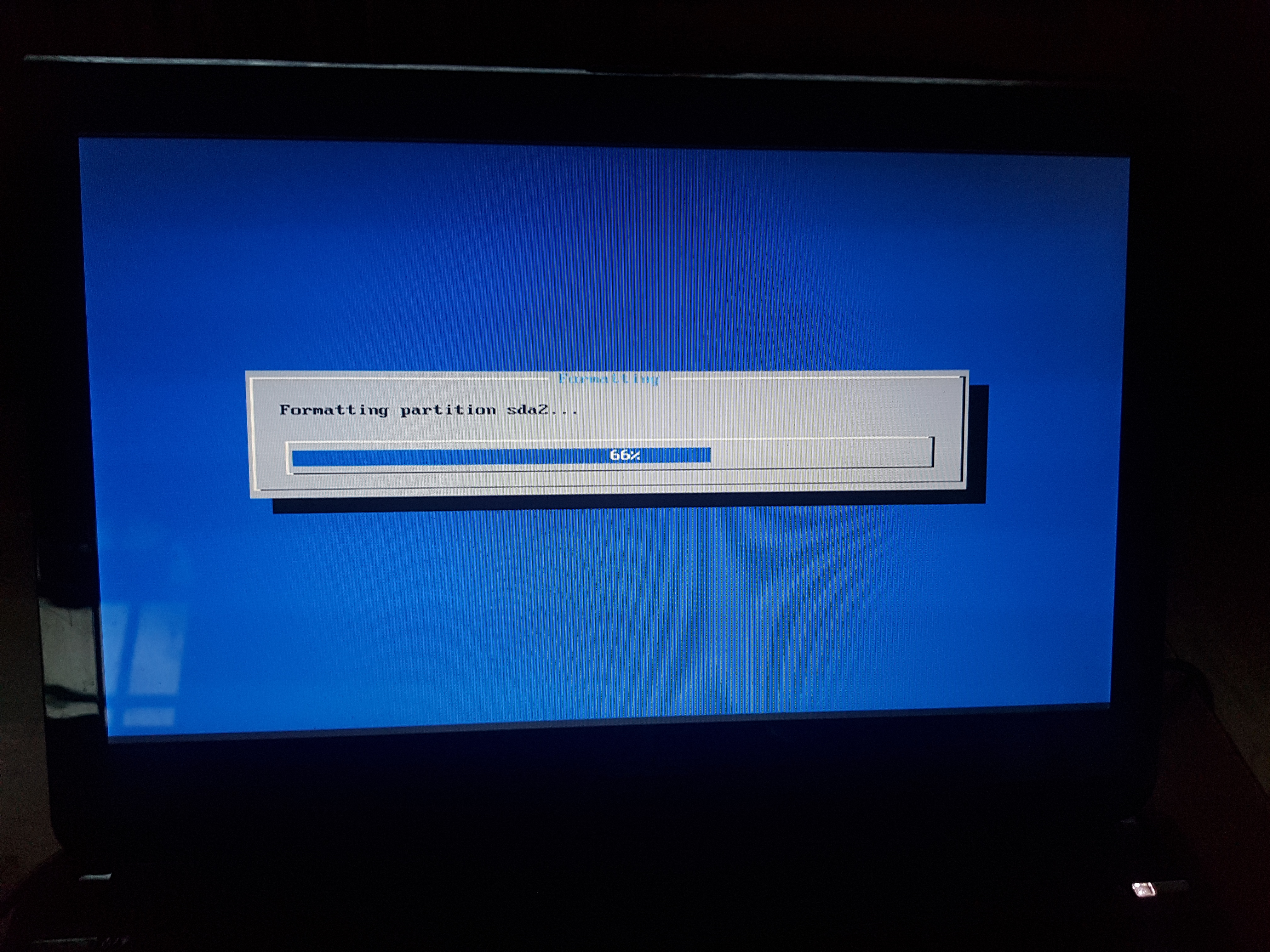
설치가 되고 초기 세팅을 할 때 Google Play 서비스이(가) 계속 중단됨이 뜹니다.
플레이스토어가 안되면 아무짝에 쓸모가 없는데 말이죠.
이 이유 때문에 위에서 파란 배너를 선택해서 "cm-x86-14.1-r5-k419.iso"파일로 깔아봤는데 심각한 버그로 사용할 수가 없어서 다시 이 버전(Android-x86 64-bit ISO file)으로 깔 수밖에 없었습니다.
이 문제만 해결하면 될 테니까요.
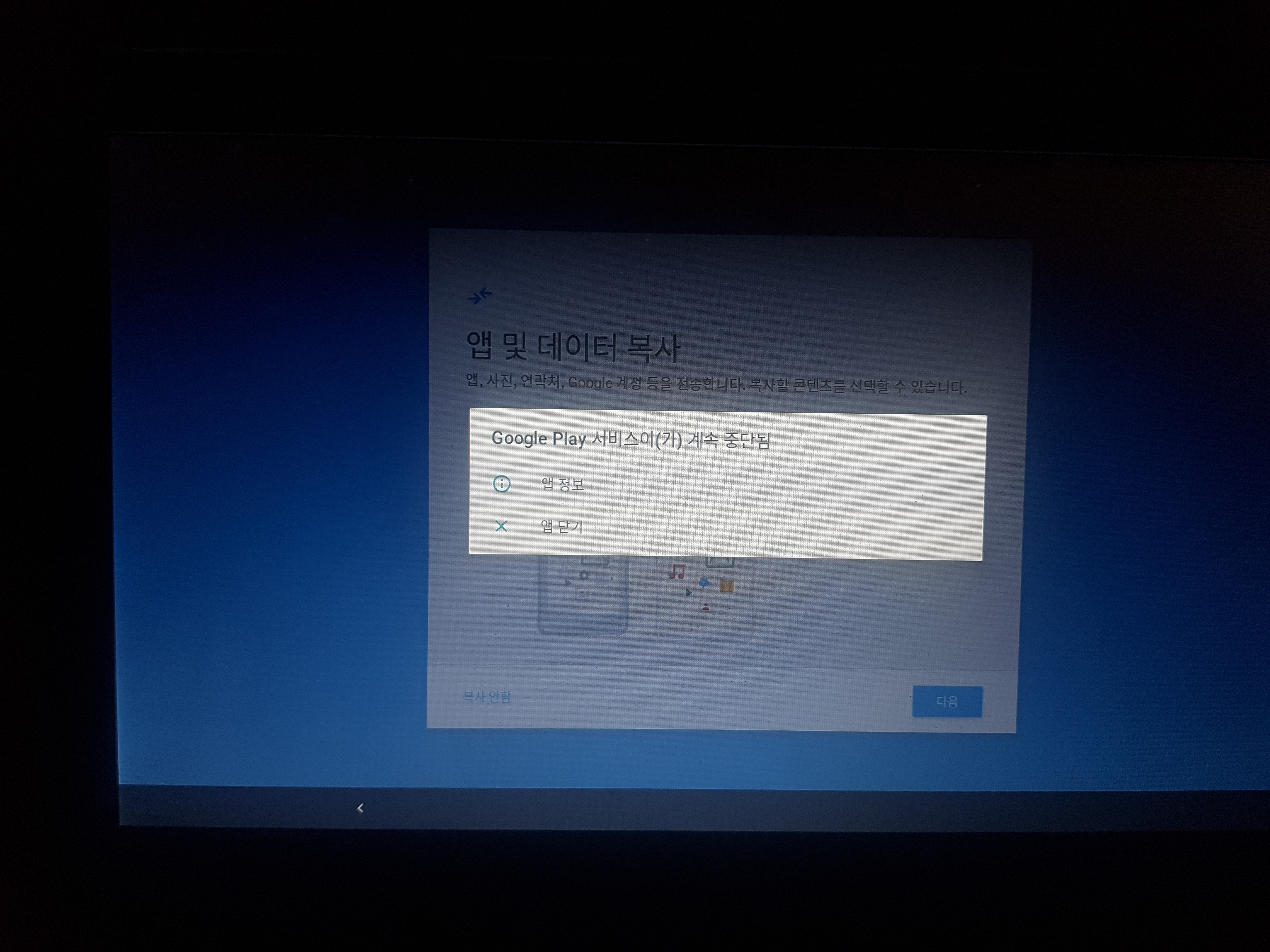
Google Play 서비스이(가) 계속 중단됨 해결 방법
설정에서 앱 및 알림 > 모든 앱 > Google Play 서비스 캐시지우기, 저장용량비우기 클릭
설정에서 앱 및 알림 > 모든 앱 > Google Play 스토어 캐시지우기, 저장용량비우기 클릭
위 두 앱에서 캐시 지우기, 저장용량을 비워줍니다.
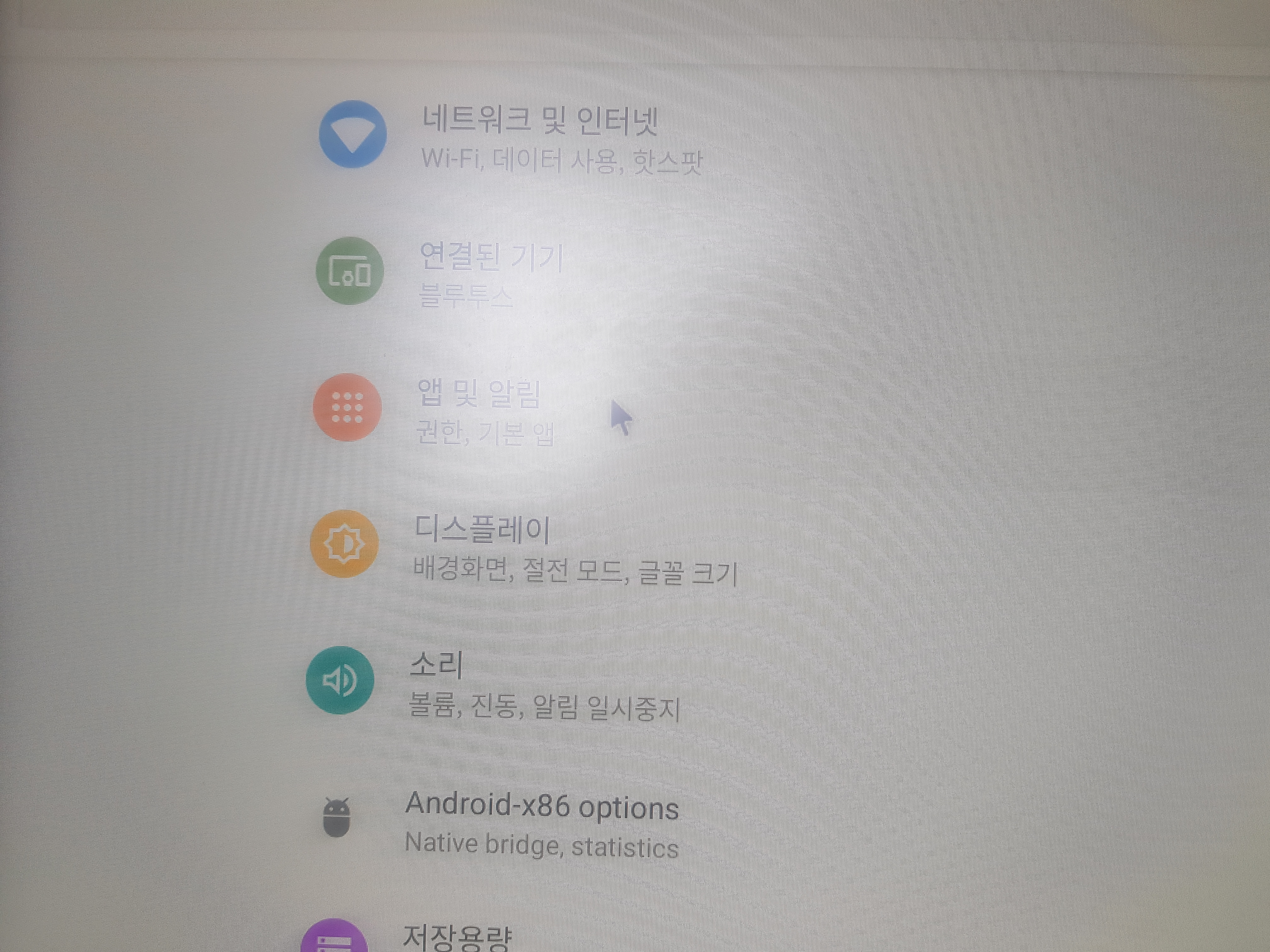
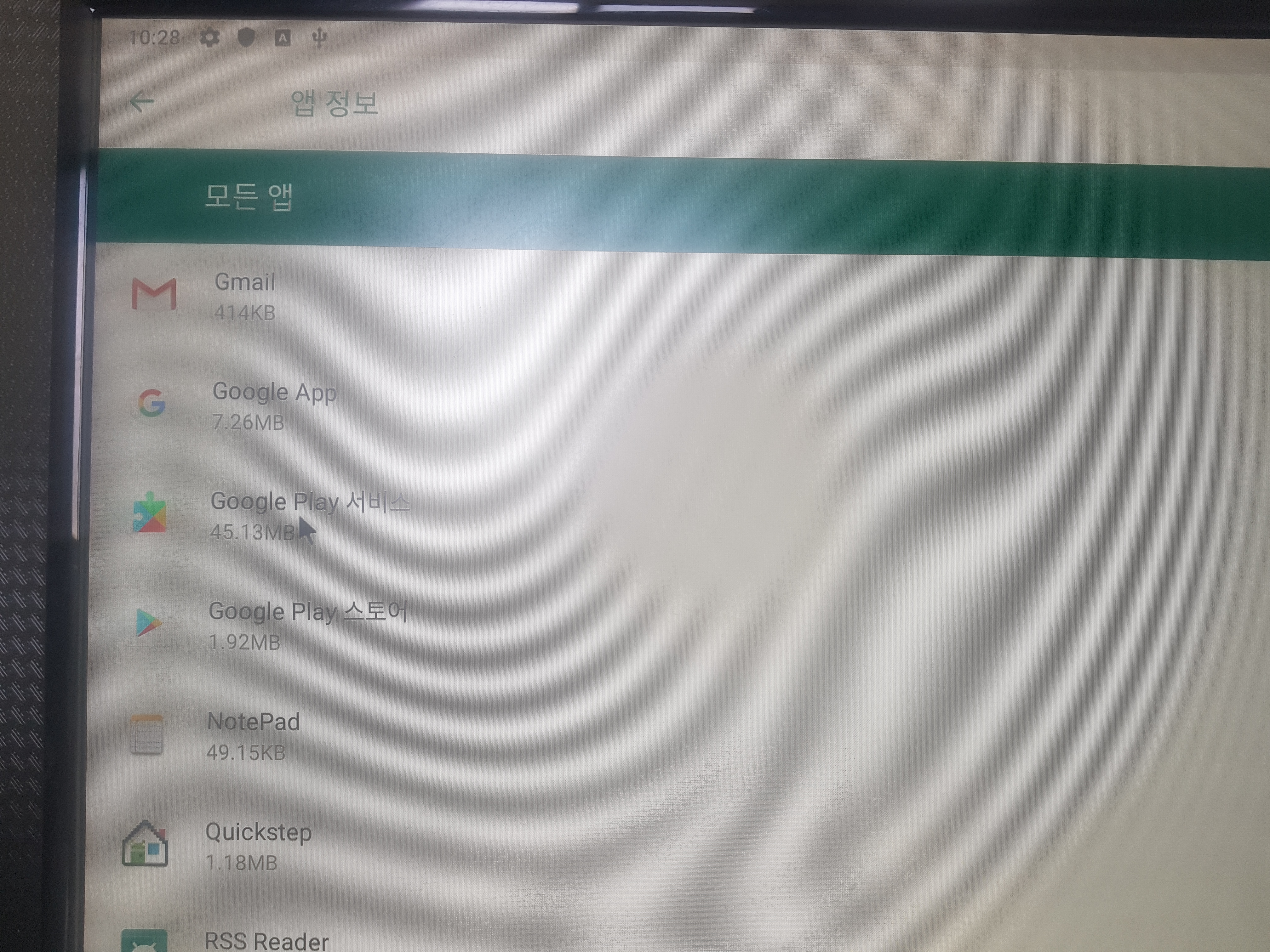
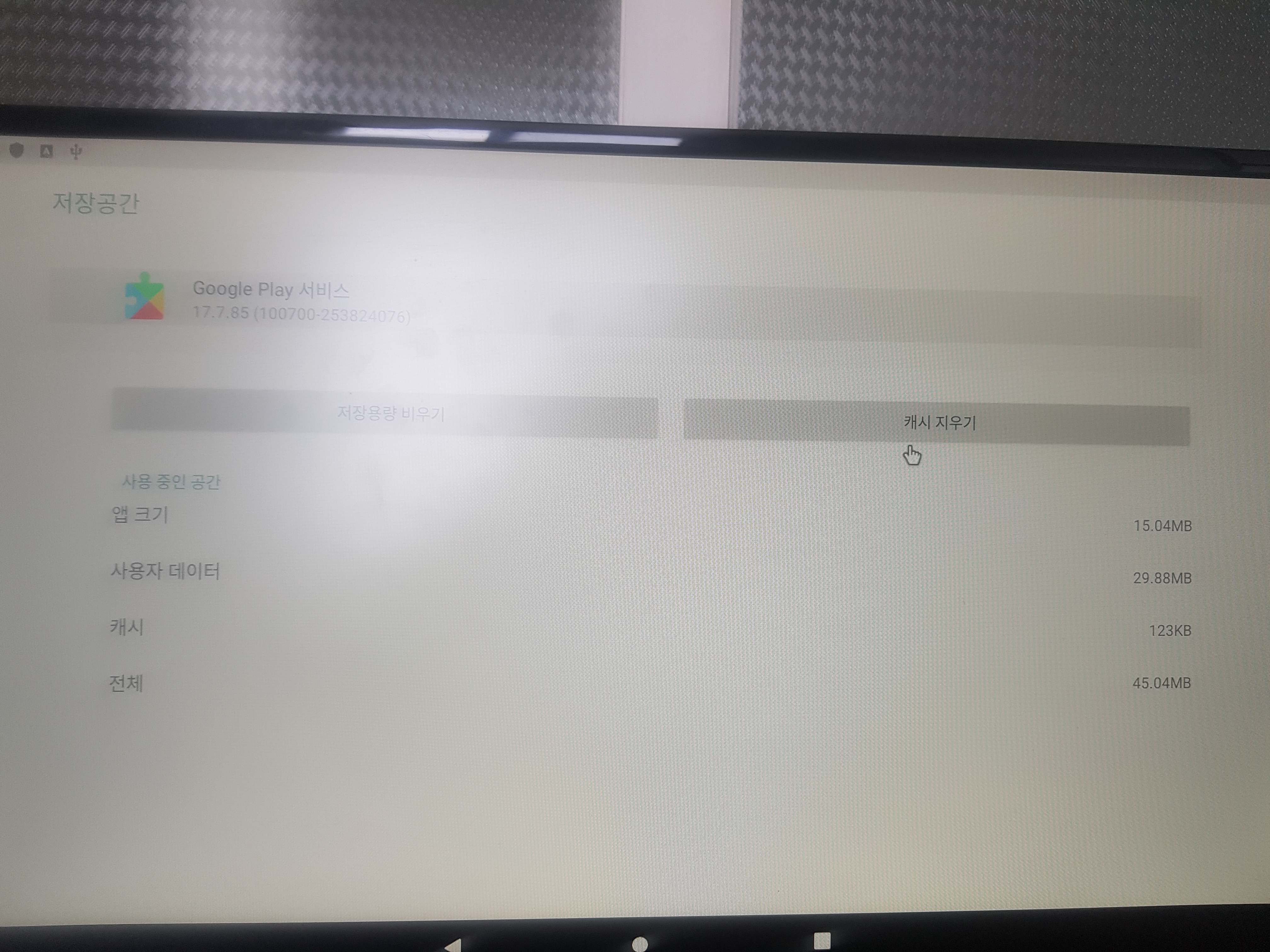
상황에 따라 앱을 강제로 종료해야 할 수도 있습니다.
상기 문제 해결 후 "Android-x86 64-bit ISO file"로 설치했을 때 심각한 버그는 발견하지 못했습니다.
노트북 밝기, 볼륨 조절 같은 것도 기존 펑션키 조합으로 가능하고 전원 끄기나 재부팅은 노트북 파워 버튼을 누르면 활성화됩니다.
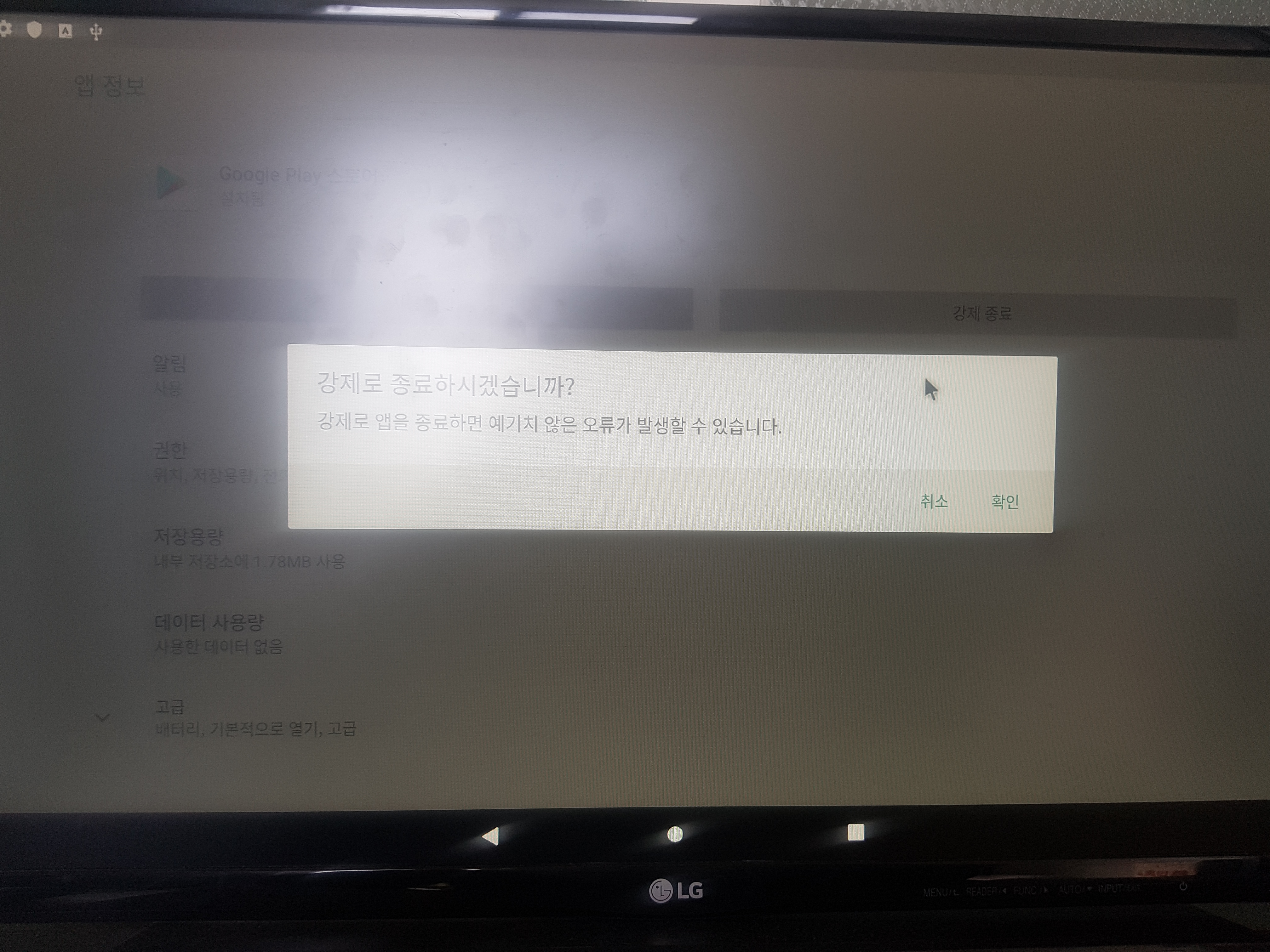
또 하나 문제가 있는데 설치를 한글로 했다고 해서 한글 타이핑이 바로 되지 않습니다.
또 무언가를 깔아줘야 합니다.
안드로이드 x86 OS에서 물리적 키보드로 한글 입력하는 방법
구글 플레이스토어에서 "gboard"로 검색해서 "Gboard - Google 키보드"를 설치해 줍니다. 설치하고 실행해서 사용 설정만 해주면 단축키 "쉬프트+스페이스바"로 한영 전환이 됩니다.
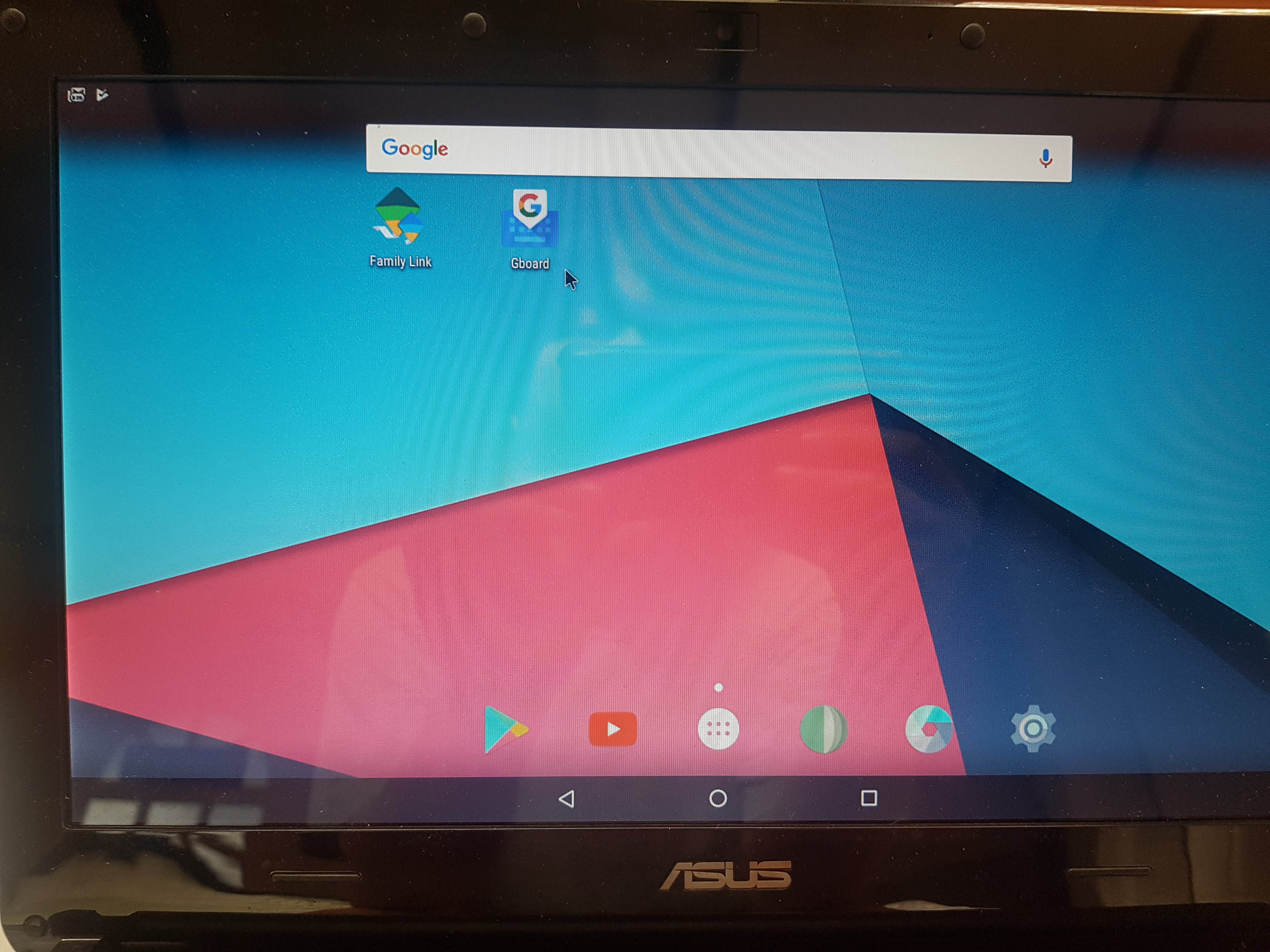
본의 아니게 두 가지 버전을 설치해서 이것저것 해보았는데 두 버전 모두 게임은 잘 안 되는 것 같았습니다.
파이널 판타지 3을 예전에 구매해 둔 게 있어서 나온지도 오래된 게임이고 될 줄 알았는데 설치는 되는데 실행이 안되었습니다. 반면 도스박스는 두 버전 모두 구동 가능하였습니다.
게임도 3D 게임이 아닌 좀 더 가벼운 게임은 되지 않을까 싶기도 합니다.